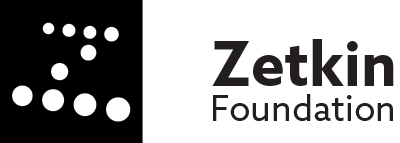Guide: Genomför hushållsbesök
Hushållsbesök, exempelvis att knacka dörr eller dela ut material i brevlådor kan organiseras med Zetkin på ett sätt som på många vis liknar rundringning.
Se guiden Planera rutter för att lära dig planera de rutter som används i denna guide.
I den här guiden skapar vi ett canvass-uppdrag för att dela ut tidningar till hushåll, och använder de rutter som vi planerat sedan tidigare för att tilldela områden som aktivister ska besöka. Guiden är uppdelad i tre steg:
- Skapa ett uppdrag
- Allokera rutter i uppdraget
- Skriv ut och genomför rutt
Innan vi börjar
För att kunna genomföra hushållsbesök (“canvassing”) med Zetkin behöver vi ha addresser och rutter. Adresserna måste laddas in av Zetkin Foundation, och rutter planerar vi sedan själva i förväg. Detta beskrivs i detalj i den separata guiden Planera rutter för hushållsutdelning.
När vi har ett antal rutter planerade är första steget inför varje ny kampanj där vi besöker hushåll att skapa ett uppdrag.
1. Skapa ett utdelningsuppdrag
De rutter vi skapat går att använda gång på gång. Vissa organisationer genomför bara denna typ av kampanjer vid val, andra gör det oftare än så.
För att vi ska kunna använda samma rutter mer än en gång avgränsar vi varje användning i form av ett uppdrag, ungefär på samma sätt som man också kan jobba med ringuppdrag i Zetkin.
Det vi ska göra är att dela ut valtidningar i vår valrörelse, och därför skapar vi ett uppdrag vars titel, datum och instruktioner är anpassade efter detta.
Under Canvass i Zetkin Organize finns Uppdrag. Där klickar vi på Skapa uppdrag för att skapa ett nytt uppdrag, och kallar det “Valkampen 2017”.
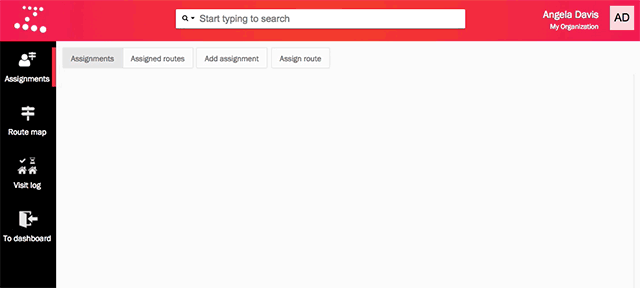
Efter att vi skapat uppdraget kan vi skriva instruktioner. Det kan exempelvis vara en sammanfattning av hur man gör när man delar ut, tips om hur man kommer in i låsta trappuppgångar, och dylikt.
Vi behöver bara ha ett uppdrag för vår kampanj, så vi är redo att gå vidare och börja allokera rutter.
2. Allokera rutter i uppdraget
Bredvid knappen Skapa uppdrag finns knappen Tilldela rutt. Vi klickar på den för att allokera en av våra rutter i vårt nya uppdrag. När vi klickar på knappen får vi först välja vilket uppdrag vi vill arbeta med. Vi väljer uppdraget “Valkampen 2017”.
Listan innehåller bara sådana rutter som inte redan allokerats i det aktuella uppdraget.
Därefter får vi välja vilken av våra rutter vi vill använda. Vi väljer den första, och klickar sedan på Allokera den här rutten. Rutten allokeras och en panel öppnas med mer information.
Om vi vill kan vi nu utse en person som ska genomföra rutten, men vi kan också välja att vänta med det, exempelvis om vi inte ännu vet vem som ska göra det.
Vi kan växla mellan Uppdrag och Tilldelade rutter genom vyväxlaren uppe till vänster. Under Tilldelade rutter finns en lista där vi hittar den rutt vi just allokerat.
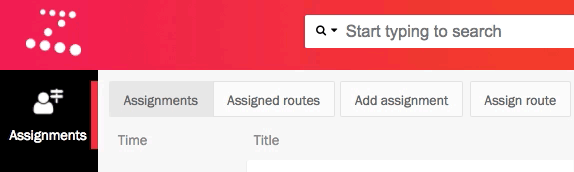
Om vi föredrar att allokera alla rutter i förväg kan vi gå vidare och göra på samma sätt för var och en av de rutter vi vill genomföra i vårt uppdrag. Om vi hellre allokerar rutter först när vi vet vem som ska genomföra dem kan vi stanna här.
När det är dags för en aktivist att genomföra en rutt är nästa steg att skriva ut den på ett papper som aktivisten kan bära med sig.
3. Skriv ut och genomför rutt
För att en aktivist ska veta vilka adresser som ska besökas skriver vi ut information om rutten på papper. Utskriften innehåller en karta, en lista på adresser, samt all information vi matat in om rutten och uppdraget, exempelvis instruktionerna.
Skriv ut
För att skriva ut en rutt måste den vara allokerad. I listan över Tilldelade rutter väljer vi en rutt. I panelen som öppnas finns länken Skriv ut till aktivist. Genom att klicka där får vi upp en förhandsvisning av utskriften.
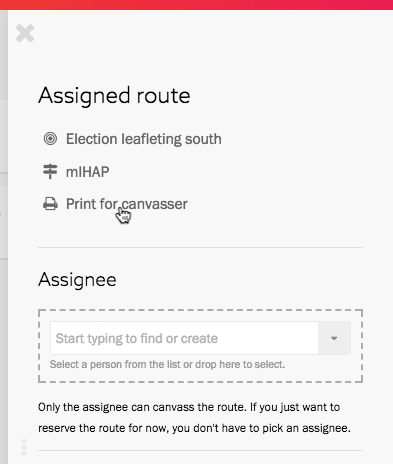
Kartan i förhandsvisningen är interaktiv. Om vi inte är nöjda med hur Zetkin valt att beskära kartan så vi kan zooma och panorera runt.
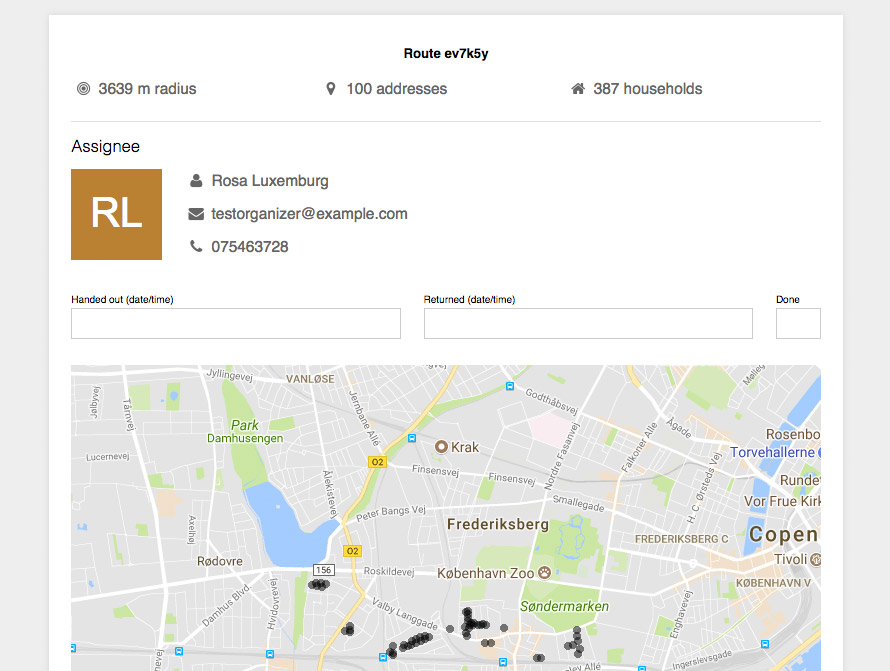
Därefter använder vi vår webbläsarens vanliga utskriftsfunktion för att skriva ut listan, och ger den till aktivisten som ska genomföra rutten. Vi noterar datumet för när listan lämnades ut och ber också aktivisten skriva sitt namn, telefonnummer och e-postadress (om vi inte redan gjort det innan vi skrev ut).
Genomför och återrapportera
Aktivisten går sedan ut och delar ut tidningar till de hushåll som finns på listan. Om man vill kan man bocka av varje adress man besöker, eller så väntar man tills man är klar och bockar av i rutan Klar på första sidan.
När rutten är klar lämnas pappret tillbaka (eller meddelas på annat sätt) till en funktionär.
4. Registrera färdig rutt
Det sista steget är att registrera framsteg i rutten, vanligtvis hela rutten och i vissa fall bara en del av den.
När vi får tillbaka en printad rutt behöver vi hitta den i Zetkin. Vi kan söka efter ruttens namn, eller det ID-nummer som finns nere till höger på varje sida.
ID-numret till höger föregås av ett #-tecken
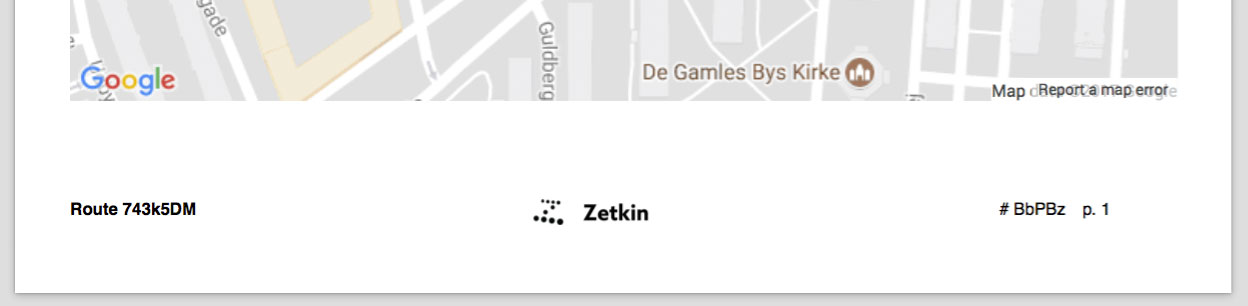
Om vi söker efter BpPBz hittar vi en “Assigned route”. Vi kan också leta upp rutten i listan över assigned routes.
I panelen för assigned routes kan vi uppdatera framsteg genom att klicka på knappen Update progress. Ifall hela rutten är färdig behöver vi inte ändra något utan bara bekräfta genom att klicka på den blå knappen.
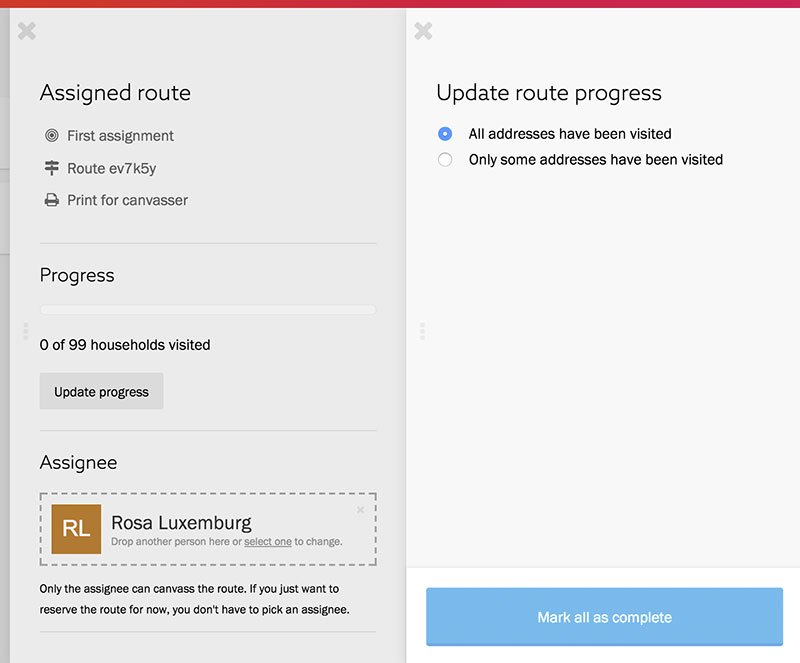
Ifall den som genomfört rutten endast har hunnit med några adresser går det att markera enbart dessa som färdiga.
När vi markerar alla adresser som färdiga uppdateras informationen i panelen Assigned route och reflekterar nu att den är 100% färdig.
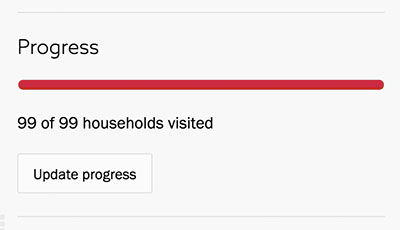
Därmed är rutten helt klar. Om vi inte redan startat upp fler aktivister parallellt kan vi nu delegera nästa rutt och arbeta vidare.
Sammanfattning
I den här guiden har vi gått igenom alla steg som krävs för att genomföra hushållsbesök på rutter som planerats sedan tidigare. Vi har gått igenom hur man skapar ett uppdrag, tilldelar rutter, genomför dem och återrapporterar dem.